不小心刪除了 iPhone 上的重要聯絡人或短信,卻發現沒有 iCloud 備份可以依靠?別擔心;沒有 iCloud 備份的資料遺失並不意味著它永遠消失了。無論您是誤刪了短信,還是在iOS更新後丟失了聯繫人,仍然有辦法找回數據。在本指南中,我們將指導您如何在沒有 iCloud 備份的情況下恢復 iPhone 聯絡人/短信,使用幾種實用方法,從 iPhone 內建工具到高級第三方軟體。
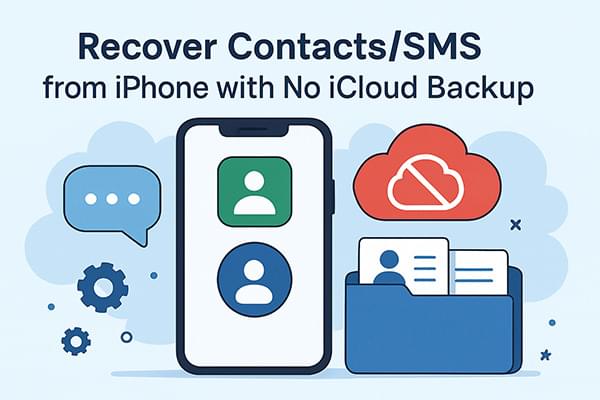
從iOS 16 開始,Apple 在資訊應用程式中引入了「最近刪除」資料夾。此功能可將已刪除的資訊保存長達 30 天,讓使用者即使沒有 iCloud 備份也能輕鬆恢復意外刪除的簡訊。如果您的簡訊最近被刪除,這是您應該嘗試的第一個方法。
以下是如何從「最近刪除」資料夾中 檢索沒有 iCloud 備份的 iPhone 訊息:
步驟1.在iPhone上開啟「訊息」應用程式。
第 2 步。點擊左上角的「編輯」(或根據您的iOS版本點擊「過濾器」)。
步驟3.選擇「顯示最近刪除」。

步驟4.瀏覽已刪除的對話清單。
步驟5.選擇要恢復的訊息。
步驟6.點選右下角的「恢復」。

雖然你還沒有將 iPhone 備份到 iCloud ,但如果你曾經使用 iTunes(或 Finder)在電腦上手動備份過 iPhone ,你仍然可以透過 iTunes 將聯絡人和資訊還原到你的裝置。但是,這種方法需要還原整個備份,這可能會覆蓋目前資料。
以下是如何使用 iTunes 從沒有 iCloud 備份的 iPhone 恢復聯絡人/簡訊:
步驟 1. 在 PC 上開啟 iTunes,或在 macOS Catalina 及更高版本上開啟 Finder。
第 2 步。透過 USB 將 iPhone 連接到電腦。
步驟 3. 如果出現提示,請在 iPhone 上信任電腦。
步驟4.點選iTunes或Finder中的iPhone圖示。
步驟5.轉到「摘要」選項卡,然後按一下「恢復備份」。
步驟6.選擇包含您的聯絡人/簡訊的備份。
步驟7.點擊“恢復”並等待該過程完成。

如果您沒有 iCloud 備份,又不想透過 iTunes 恢復資料時冒著資料覆蓋的風險,那麼最安全的選擇是使用專業的資料復原工具。 Coolmuster SMS + Contacts Recovery是一款專為 iPhone 用戶設計的資料復原軟體,可讓您無需備份即可直接掃描並恢復裝置中已刪除的聯絡人和資訊。
iPhone簡訊+聯絡人恢復的主要特點:
以下是使用Coolmuster在沒有 iCloud 備份的情況下恢復 iPhone 聯絡人/簡訊的方法:
01在電腦上下載並安裝 iPhone 簡訊 + 聯絡人恢復工具後,執行程式並透過 USB 連接線連接您的 iPhone。程式介面將如下所示。選擇要復原的資料類型,然後按一下「開始掃描」繼續。軟體將快速檢測您的裝置。

02掃描完成後,您可以預覽已刪除和現有文件,包括家庭住址、職位、公司等聯絡資訊。在左側面板中選擇一個類別,然後在右側面板中選擇具體項目。如果您啟用「僅顯示已刪除項目」選項,程式將僅顯示已刪除的檔案。
03選擇完所有想要的內容後,按一下「恢復到電腦」即可立即恢復。

影片教學:
如果您是在遺失聯絡人或資訊之前啟用了 iCloud 備份的使用者之一,那麼您很幸運。 Apple 的 iCloud 服務會在您的 iPhone 連接 Wi-Fi 並充電時定期備份。您可以透過重置 iPhone 並從先前的 iCloud 備份中還原已刪除的聯絡人或資訊。但是,此方法會清除裝置上的所有現有數據,因此請務必先備份目前資料。
請按照以下步驟使用 iCloud 從 iPhone 恢復聯絡人/訊息:
步驟1.在iPhone上開啟「設定」。
步驟2. 前往「常規」>「傳輸或重置iPhone」>「刪除所有內容和設定」。
步驟3.依照指示擦除您的裝置。
步驟4.重啟後,在設定過程中選擇「從 iCloud 備份還原」。
步驟5.使用您的Apple ID登入並選擇包含遺失的聯絡人或訊息的備份。
步驟6.等待該過程完成。

遺失 iPhone 上的重要聯絡人或簡訊可能會讓人焦慮不安,尤其是在沒有 iCloud 備份的情況下。幸運的是,即使沒有 iCloud 備份,仍然有一些有效的方法可以從 iPhone 恢復聯絡人/短信,無論是使用「最近刪除」資料夾、從 iTunes 備份恢復,還是使用專業的恢復工具。其中, Coolmuster iPhone SMS + Contacts Recovery是一款強大的解決方案,可以在沒有 iCloud 備份的情況下恢復 iPhone 聯絡人和短信,而且不會覆蓋現有資料。無論您遇到什麼情況,都不要放棄丟失的數據,以智能安全的方式恢復它。
相關文章:
如何在沒有備份的情況下在iPhone上檢索已刪除的聯絡人[更新]
如何在幾秒鐘內修復 iPhone 16/15/14 上未顯示的聯絡人?





